Чтобы импортировать модели в Linear System Analyzer, выберите File> Import. Диалоговое окно Import System Data открывается, как показано ниже.
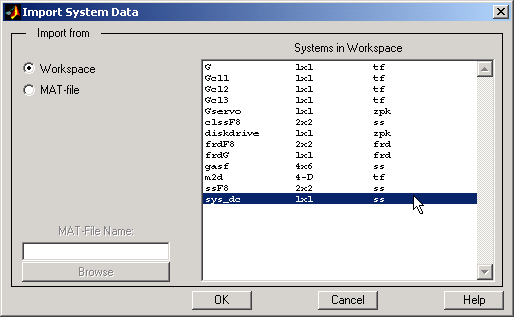
Используйте диалоговое окно Import System Data, чтобы импортировать модели LTI в или из рабочей области Linear System Analyzer.
Импортировать модель:
Нажмите на желаемую модель в Списке Браузеров LTI. Выполнять множественные выборы:
Содержите Клавишу CTRL и нажмите на несмежные модели.
Содержите клавишу SHIFT при нажатии, чтобы выбрать несколько смежных моделей.
Нажмите OK или Apply Button
Обратите внимание на то, что Браузер LTI перечисляет только модели LTI в рабочей области MATLAB®.
Также можно непосредственно импортировать модель в Linear System Analyzer с помощью функции linearSystemAnalyzer, как в
linearSystemAnalyzer({'step','bode'},modelname)
Смотрите страницу с описанием Linear System Analyzer для получения дополнительной информации.
Используйте Экспорт в меню File, чтобы открыть окно Linear System Analyzer Export, показанное ниже.
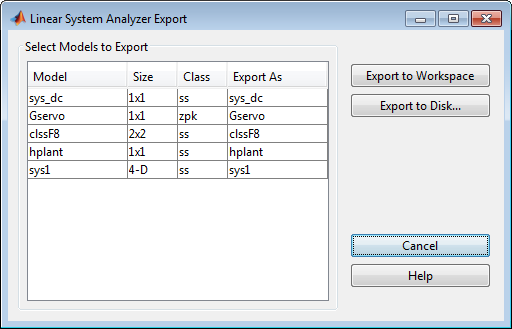
Окно Linear System Analyzer Export перечисляет все модели с ответами, в настоящее время отображенными в вашем Linear System Analyzer. Можно экспортировать модели назад в рабочее пространство MATLAB или в диск.
Чтобы экспортировать одну или многоуровневые модели, выполните шаги, описанные в разделе моделей импорта выше. Чтобы сохранить ваши модели на диск в MAT-файле, выберите Export to Disk.
Чтобы удалить модели из рабочей области Linear System Analyzer, выберите Edit> Delete Systems. Диалоговое окно Linear System Analyzer Delete открывается.
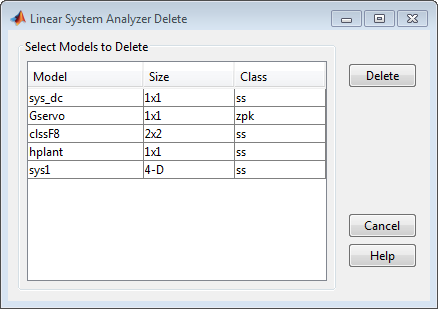
Удалить модель:
Нажмите на желаемую модель в Образцовом списке. Выполнять множественные выборы:
Перетащите по нескольким переменным в списке.
Содержите Клавишу CTRL и нажмите на отдельные переменные.
Содержите клавишу SHIFT при нажатии, чтобы выбрать область значений.
Нажмите кнопку Delete.